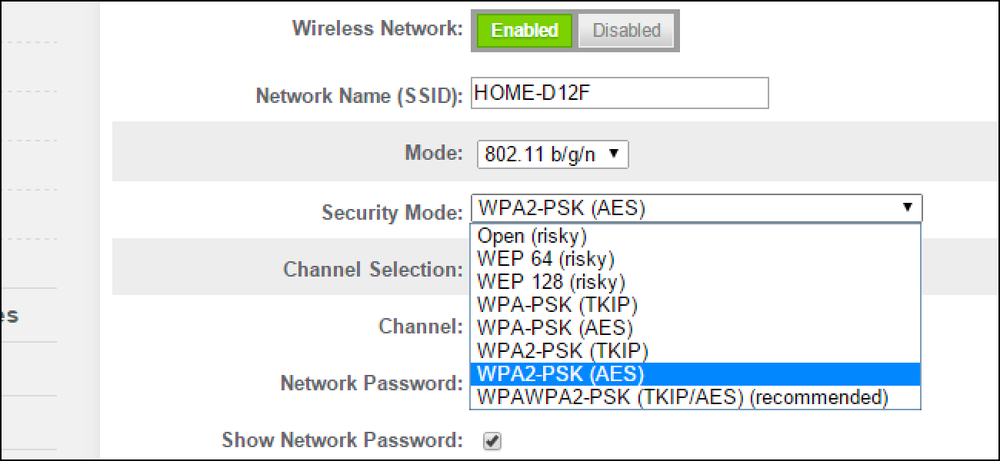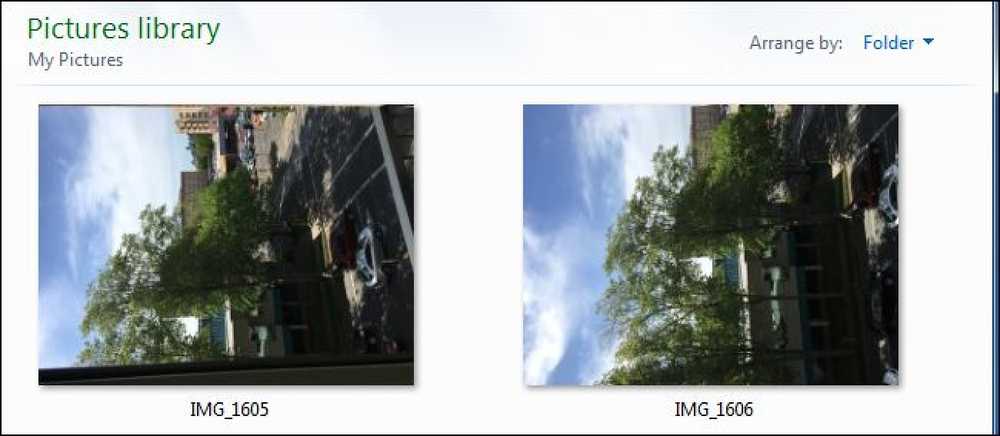重大なデータ侵害の後、あなたの情報が危険にさらされたかどうか、そしてその後自分自身を保護する方法を知ることは困難です。クレジット監視サービスを提供する企業は、価格を気にすることなく安心して利用できます。しかし、あなたはそれらの代金を払うべきですか、それとも無料トライアルに申し込むべきですか?? 信用監視サービスとは? LifeLockやIdentity Guardなどのクレジット監視サービスでは、月額10ドルから30ドルの範囲の監視「計画」を提供しています。これらの異なるプランには異なる特典が付いていますが、それらはすべて基本的なことを1つ行います - 定期的にあなたの信用報告書をチェックし、疑わしい活動があるときあなたに警告します。そのとおり;クレジット監視サービスは、あなたの身元が盗まれるのを防ぐのではなく、盗まれたときに知らせるだけです。. あなたがあなたのアイデンティティを積極的に保護するためにプレミアムクレジット監視サービスが存在するとあなたが仮定したならば、あなたは一人ではありません。クレジット監視を提供している企業は、年間120ドル以上が不正や個人情報の盗難から顧客を保護すると信じ込ませるように意図的に騙しているようです。彼らは、クレジット監視と、アンチウイルスソフトウェアやダークウェブスキャンのような、ハイテクで比較的不思議に思えるサービスを融合させることでこれを実現しています。しかし、ハッカーがあなたのコンピュータではなく大企業のデータベースを標的にしているので、アンチウイルスソフトウェアはあなたの身元が盗まれるのを防ぐつもりはありません。そして、ダークウェブスキャンのようなサービスは、あなたに誤った安心感を与えるためのものです. 信用監視を提供している企業は、詐欺の発生を実際に防ぐことができないため、金銭の払い戻しの形態を提供する傾向があります。自動車保険や健康保険と同様に、安価なクレジット監視の「計画」はごくわずかな損害賠償を請求しますが、より高価な計画はより大きな金額を支払います。まあ、それはいいですね。あなたが詐欺的な料金の支払いをする必要がないようにあなたは監視サービスに申し込むことに誘惑されるかもしれません。万が一のために、より大きな払い戻しを提供する高価なプランに申し込みたいと思うかもしれません。. これが事です。あなたはすでに公正請求法の下で払い戻す法的権利を持っています。あなたが60日以内に不正な請求を報告している限り、あなたは最高50ドルまでしか負いません。デビットカードへの詐欺的な請求は少し厄介ですが、詐欺的な請求をすみやかに報告した場合は、全額払い戻しを受ける権利があります。あなたがあなたの信用報告書を月に一度チェックするなら(それは無料でするのが簡単です)、そしてあなたは詐欺的な請求のために多大な損失を被ることは決してないでしょう. あなたが何をしても、無料のクレジットモニタリングトライアルに登録しないでください 大規模なデータ侵害に見舞われたばかりのビジネスの所有者であるとしましょう。何百万ものあなたの顧客が危険にさらされています、そして彼らの多くは彼らの情報を悪意のある手に渡らせた会社を思い出すでしょう。あなたがこれらの数百万のアイデンティティを保護する方法はありません - 彼らはすでに盗まれました!しかし、あなたは人々に次善の策を提供することができます。心の安らぎ. あなたはどのようにあなたの顧客に安心を提供しますか?さて、あなたはコールセンターを設置し、何百万ものEメールを撃ち、そしてクレジット監視サービスに無料トライアルを提供することができます。それは良い感情ですが、注意点があります。あなたはNetflixまたはXbox Liveへの無料トライアルにサインアップしたことがありますが、それは更新料で静かに請求されるだけですか?データ侵害後にクレジット監視サービスの無料試用を申し出る企業は、サービスを継続するかキャンセルするのを忘れるかのどちらかを選択するという事実に頼っています。. 一部の企業では、借方や貸方の情報を必要としない無料トライアルを提供しているため、自動的に更新されることを心配する必要はありません。たとえば、現在マリオットが提供しているWebWatcherサービスは、カード情報を必要としません。実際、WebWatcherサービスのプレミアムバージョンはありません。それはマリオットから支払われます。しかし、あなたはマリオットがメディアの落ち込みを軽減するためにウェブウォッチャーサービスを提供しているだけであることをまだ心に留めておくべきです。 WebWatcherはあなたを詐欺から守るものではありません。あなたの身元がすでに盗まれた場合にだけそれはあなたを言うでしょう. 違反が発生した後にクレジット監視サービスを試すことは、特に以前にクレジットレポートをチェックしたことがない場合は、クレジットのステータスをすばやくチェックするための良い方法のように思えるかもしれません。しかし、あなたは無料で自分であなたのクレジットを監視することができ、それはあなたが期待するほど多くの時間はかかりません。. あなたは無料であなた自身のクレジットを監視することができます 信用監視サービスを提供する企業は、誤解を招く恐れのある消費者をターゲットにする傾向があります。これには、データ侵害からの即時保護を必要とする人々、および個人情報の盗難の影響を回避または管理する方法を知らない人々が含まれます。彼らは、人々が自分自身の信用を監視または凍結する方法を知らない場合は特に、人々が心の安らぎを支払う意思があることを知っています. もちろん、Credit KarmaやFreeCreditScore.comのようなサービスを通じて自分のクレジットを簡単に監視できることを知って喜んでいるかもしれません。それらは無料で使いやすく、そしてあなたはあなたの電話かコンピュータからそれらにアクセスすることができます. Credit KarmaまたはFreeCreditScore.comにサインインすると、たくさんの役立つ個人データが表示されます。あなたはあなたの名前の中でいくつの口座が開かれているか、あなたが貸し手にいくらのお金を借りているか、そしてあなたはあなたの名前の下でいくつの難しい問い合わせがなされたかさえ見ることができます。あなたの身元が盗まれたのではないかどうか、毎月この情報を一目で確認するだけで十分です。クレジットレポートに変更があったときに電子メールを送信するようにこれらのサービスを設定することもできます。これはまさに有料サービスの機能です。. あなたのクレジットを監視しても、他の人があなたの名前で新しいクレジットを開くのを防ぐことはできないことを忘れないでください。誰かがあなたのアイデンティティを盗んだことを知っているでしょう、しかしそれは被害がなされた後に限られます。他の人があなたの名前で新しいクレジットを開くのを防ぐ唯一の方法はあなたのクレジットを凍結することです。. 保護したい場合は、クレジットを凍結してください。それは無料です. あなたが個人情報の盗難から身を守りたいならば、あなたはあなたの信用を凍結することを望むかもしれません。凍結(および凍結解除)プロセスは比較的簡単で、現在は完全に無料です。. あなたのクレジットを凍結すると、あなた自身を含む誰かがあなたの名前で新しいクレジットを開くことを防ぎます。それは不便のように思えますが、それは犯罪者があなたの名前でお金を借りるのを防ぐ唯一の方法です。さらに、クレジットカードやローンを申請する必要がある場合に備えて、一時的にクレジットを解凍するのは簡単です。. 私たちはあなたがあなたの信用を凍結し、どんな種類の信用監視サービスの支払いも避けることを勧めます。繰り返しますが、クレジット監視サービスは個人情報の盗難からあなたを守るものではありません。それがすでに起こった後、彼らはただあなたに警告します。クレジット監視サービスの支払いはお勧めしませんが、Credit KarmaやFreeCreditScore.comなどのWebサイトを通じて、自分のクレジットを定期的に表示および監視することをお勧めします。これらのサービスはあなたの名前の中にいくつのアカウントが開かれているかを示しています。他にもたくさんの役に立つ情報があります。クレジットフリーズが、犯罪者があなたの名前で口座を開設するのを妨げる唯一のものであることを忘れないでください。....
の仕方 - ページ 17
お気に入りのモバイルデバイスが完全に充電されるのを待つと、ときどきあなたの忍耐力を試すことができるので、プロセスをスピードアップするために他の「方法」を試したくなるかもしれません。しかし、それはできますか?本日のSuperUser Q&A投稿には、興味をそそられる読者の質問に対する答えがあります。. 本日の質疑応答セッションは、コミュニティ主導のQ&A Webサイトのグループである、Stack Exchangeの下位区分であるSuperUserの好意により提供されます。. Steve Paine(Flickr)による写真提供. 質問 SuperUserの読者RJSmith92は、USB 2.0ポートに差し込まれた場合、USB 2.0デバイスがより早く充電できるかどうかを知りたがっています。 USB 2.0デバイスではなくUSB 3.0ポートに接続した場合、USB 2.0デバイスの充電は速くなりますか?私は特定の機器について質問しているのではなく、一般的に言っているだけです。. USB 2.0ポートは最大500mA、最大3.0mAのUSB 3.0ポートを供給できますが、USB 3.0ポートを介して可能な余分な電力を引き出すことができ、900mAで充電することができる、または最大500mAまでしか消費しないでしょうそして何もない? USB 2.0デバイスをUSB 3.0ポートに差し込むと、充電が早くなります。? 答え SuperUserの寄稿者JakeGouldが私たちに答えを持っています: より短い答え USB 2.0デバイスではなくUSB 3.0ポートに接続した場合、USB 2.0デバイスの充電は速くなりますか?私は特定の機器について質問しているのではなく、一般的に言っているだけです。. はい、いいえ、そしておそらくその答えです。あなたがこの質問を一般的な、非デバイス特有の質問として尋ねている間、現実はそれが完全にデバイスに依存しているということです。それが設計されている以上の力を発揮することはなく、たとえより多くの力を与えられたとしても、その摂取量を必要な量に制限することはありません。....
Wi-Fiは有線Ethernetケーブルより明らかに便利ですが、それでもEthernetには大きな利点があります。有線および無線接続の長所と短所を見てみましょう。. あなたはおそらく、いつでもスマートフォンにイーサネットケーブルを接続することはないでしょう。ただし、ゲームやメディアPC(またはコンソール)、バックアップ機器、セットトップボックスなどが重要な場合は、それらにイーサネットケーブルを接続する価値があります。あなたが決断を下すのを助けるために、私達はWi-Fi上のイーサネットを使用することの3つの主な利点を見ます - より速い速度、より低い待ち時間、そして信頼できる接続. イーサネットはどれくらい速いのか? イーサネットはWi-Fiよりほんの少し速いです - その事実を回避することはありません。しかし現実の違いはあなたが思うよりも小さいです。 Wi-Fiは、802.11acや802.11nなどの新しい標準のおかげで、ここ数年で大幅に高速化しました。それぞれ最大速度は866.7 Mb / sと150 Mb / sです。これは、すべてのワイヤレスデバイスが共有する最大速度です(実際の世界ではそうした速度が得られない可能性があります)が、Wi-Fiは、日常業務のほとんどを処理するのに十分な速度になりました. 一方、Cat6ケーブルを使用している場合、有線イーサネット接続は理論的には最大10 Gb /秒を提供できます。イーサネットケーブルの正確な最高速度は、使用しているイーサネットケーブルの種類によって異なります。ただし、一般的に使用されているCat5eケーブルでも最大1 Gbpsをサポートします。そして、Wi-Fiとは異なり、その速度は一定です. そのすべての速度は素晴らしいですが、留意すべきことはあなたのインターネット接続の速度がインターネットを含む活動のためのボトルネックであるということです。あなたのインターネットの速度があなたが使っているどんな種類の接続よりもかなり遅いなら、その接続の速度を上げても大した問題ではないでしょう。. ただし、イーサネットはネットワーク上のデバイス間の速度に影響します。たとえば、家の中の2台のコンピュータ間でファイルをできるだけ速く転送したい場合、EthernetはWi-Fiよりも高速になります。あなたのインターネット接続はこれに関与していないので、それはすべてあなたのローカルネットワークハードウェアが提供できる最高速度までです。. このローカル速度が重要になる可能性がある場合の良い例をいくつか紹介します。 NAS、バックアップサーバ、または共有ハードドライブにバックアップするデバイスが複数ある場合、バックアップはイーサネット接続を介して速くなります。. ネットワーク上のメディアサーバー(PlexやKodiなど)からストリーミングするデバイスがある場合は、イーサネット接続によってストリーミング品質が大幅に向上します。. ローカルのファイル転送速度の違いに興味がある場合は、2台のコンピュータがイーサネットに接続されているときと、Wi-Fiに接続されているときの2つのコンピュータ間で大きなファイルを転送してみてください。速度差があるはずです. イーサネットの遅延時間? 接続速度と品質は、生の帯域幅だけではありません。待ち時間も大きな要因です。この場合、待ち時間は、トラフィックがデバイスからその宛先に到達するまでにかかる時間の遅れです。ネットワーキングおよびオンラインゲームの世界では、待ち時間はしばしば「ping」と呼ばれます。. 待ち時間をできるだけ減らすことがあなたの関心事です。たとえば、オンラインゲームをしていて、反応時間をできるだけ早くする必要がある場合は、おそらく有線イーサネット接続のほうが得策です。はい、あなたのデバイスとゲームサーバーの間のインターネットの経路に沿って影響する他の待ち時間があるでしょうが、少しでも助けになるでしょう. 一方、ビデオをストリーミングしたり、音楽を聴いたり、Webを閲覧したりするだけであれば、待ち時間はそれほど問題になりません。. 端末またはコマンドプロンプトでpingコマンドを実行して待ち時間をテストできます。...
多くのルータは、オプションとしてWPA2-PSK(TKIP)、WPA2-PSK(AES)、およびWPA2-PSK(TKIP / AES)を提供しています。ただし、間違ったものを選択すると、低速で安全性の低いネットワークになります。. Wired Equivalent Privacy(WEP)、Wi-Fi Protected Access(WPA)、およびWi-Fi Protected Access II(WPA2)は、ワイヤレスネットワークを設定するときによく見られるセキュリティアルゴリズムです。 WEPは最も古く、セキュリティ上の欠陥がますます発見されるにつれて脆弱になることが証明されています。 WPAはセキュリティを向上させましたが、現在では侵入に対して脆弱であるとも見なされています。 WPA2は、完璧ではありませんが、現在最も安全な選択肢です。 TKIP(Temporal Key Integrity Protocol)とAES(Advanced Encryption Standard)は、WPA2で保護されたネットワークで使用される2種類の暗号化です。それらがどのように異なり、どれがあなたにとって最適であるかを見てみましょう。. AESとTKIP TKIPとAESは、Wi-Fiネットワークで使用できる2種類の暗号化です。 TKIPは、現時点で非常に安全でないWEP暗号化に代わるものとして、WPAで導入された古い暗号化プロトコルです。 TKIPは実際にはWEP暗号化と非常によく似ています。 TKIPはもはや安全とは見なされず、現在は推奨されていません。言い換えれば、あなたはそれを使用してはいけません. AESはWPA2で導入されたより安全な暗号化プロトコルです。 AESも、Wi-Fiネットワーク用に特別に開発された標準的な規格ではありません。それは米国政府によっても採用されている深刻な世界的な暗号化規格です。たとえば、TrueCryptでハードドライブを暗号化すると、そのためにAES暗号化を使うことができます。 AESは一般に非常に安全であると考えられており、主な弱点はブルートフォース攻撃(強力なパスフレーズを使用することによって防がれています)とWPA2の他の側面におけるセキュリティ弱点でしょう. 簡単に言うと、TKIPはWPA規格で使用されている古い暗号化規格です。 AESは、新しく安全なWPA2規格で使用される新しいWi-Fi暗号化ソリューションです。理論的には、これで終わりです。しかし、ルーターによっては、WPA2を選択するだけでは不十分な場合があります。....
強力なパスワードを使用したWPA2は、WPSを無効にしている限り安全です。このアドバイスは、Wi-FiをWeb全体で保護するためのガイドにあります。 Wi-Fi Protected Setupは良い考えでしたが、それを使うのは間違いです. お使いのルータはおそらくWPSをサポートしており、おそらくデフォルトで有効になっています。 UPnPのように、これはあなたの無線ネットワークを攻撃に対してより脆弱にする安全でない機能です。. Wi-Fi Protected Setupとは何ですか? ほとんどのホームユーザーはWPA2-Personalを使用する必要があります。これはWPA2-PSKとも呼ばれます。 「PSK」は「事前共有キー」を表します。ルーターにワイヤレスパスフレーズを設定してから、WI-Fiネットワークに接続する各デバイスに同じパスフレーズを入力します。これは基本的にあなたのWi-FIネットワークを不正アクセスから保護するパスワードをあなたに与えます。ルーターは、パスフレーズから暗号化キーを取得します。これは、ワイヤレスネットワークトラフィックを暗号化して、キーのない人が盗聴されないようにするために使用されます。. 接続する新しいデバイスごとにパスフレーズを入力する必要があるため、これは少し不便です。 Wi-FI Protected Setup(WPS)は、この問題を解決するために作成されました。 WPSを有効にした状態でルーターに接続すると、Wi-Fiパスフレーズを入力するよりも簡単な方法で接続できるというメッセージが表示されます。. Wi-Fiで保護されたセットアップが安全でない理由 Wi-Fiで保護されたセットアップを実装する方法はいくつかあります。 ピン注:ルータには、接続するためにデバイスに入力する必要がある8桁のPINがあります。一度に8桁のPIN全体を確認するのではなく、ルータは最初の4桁と最後の4桁を別々に確認します。これにより、WPS PINは、さまざまな組み合わせを推測することによって「ブルートフォース」になりやすくなります。 4桁のコードは11,000個しかありません。ブルートフォースソフトウェアが最初の4桁を正しく取得すると、攻撃者は残りの桁に移動できます。多くのコンシューマルータは、間違ったWPS PINが提供されてもタイムアウトしないため、攻撃者は何度も推測することができます。 WPS PINは約1日で総当たり攻撃を受ける可能性があります。 [ソース]誰でもWPS PINを解読するために“ Reaver”という名前のソフトウェアを使うことができる. 押しボタン接続注:PINまたはパスフレーズを入力する代わりに、接続を試みた後にルータの物理的なボタンを押すだけで済みます。ボタンが押された後、または1つのデバイスが接続された後の数分間しかデバイスがこの方法で接続できないため、これはより安全です。 WPS PINがそうであるように、それはアクティブであり、いつも悪用するために利用可能ではないでしょう。プッシュボタン接続はほぼ安全だと思われるが、唯一の脆弱性は、Wi-Fiパスフレーズを知らなくても、ルーターに物理的にアクセスできる人なら誰でもボタンを押して接続できるということだ。....
Wi-Fiカメラの主な目的はビデオを録画することですが、それができるのはそれだけではありません。現代のWi-Fiカメラは洗練されたハードウェアであり、単にビデオを録画するだけではありません。. これはまた、もしあなたがWi-Fiカムを市場に出しているなら、そのビデオ品質以外に特定のモデルについて知りたいと思うより多くの機能があることを意味します。これは、一部のWi-Fiカメラにはビデオ録画以外の機能があります。. 双方向トーク 最近のほとんどのWi-Fiカメラにはマイクとスピーカーが内蔵されているので、スマートフォンやWi-Fiカムをさまざまな種類のトランシーバーとして使用できます。. 携帯電話に付属のアプリを使用すると、ボタンを押してカメラを介して会話を開始できます。反対側の人は、カメラ自体のマイクを使用して会話できます。これは、実際にドアを開けて答えるのではなく、ドアに来た人と話すことができるビデオドアベルで特に役立ちます。. もちろん、このインターコムでは使用できない機能であれば、通常はカメラのマイクとスピーカーをオフにできる設定がありますが、これは通常ビデオ録画がオーディオをキャプチャするのを妨げることにもなります。. 顔認識 すべてではないにしても大部分のWi-Fiカメラは動きを検出することができます、そして人々によっては、ペットと他の物とを区別するためにもう少しそれを取るものもあります。しかし、ほんの一握りのWi-Fiカムは顔認識を実行できます。. つまり、これらのカメラは、特定のオブジェクトが人物であることを検出できるだけでなく、実際には、その人物が自分の隣人なのか、郵便配達員なのか、または他の人物なのかを判断できます。. あまり多くのWi-Fiカムがこの種のテクノロジーを提供しているわけではありませんが、顔認識機能付きのWi-Fiカムを探しているのであれば選択肢は限られています。同じことがビデオのドアベルにも当てはまり(Nest Helloが提供しています)、それは顔認識から最も利益を得る1つの製品です。. 音声アシスタント ネスト これは機能としては稀ですが、存在します。具体的には、Nest Cam IQはGoogle Home Miniのようなものを兼ねることができ、音声コマンドをカメラに向かって叫ぶことができます。あなたがネストカムを望んでいたのであれば そして グーグルホーム、あなたは一石二鳥. それは私たちが知っている唯一の広く利用可能なWi-Fiカムですが、音声アシスタントが組み込まれています、しかし良いニュースはあなたがかなり安いのために別のGoogle Home MiniかAmazon Echo Dotを買うことができるということです。だから、内蔵の音声アシスタントはありません 巨大 取引、しかしそれは確かに行くのがいい方法です. 警報システム Wi-Fiカメラのもう一つのまれな機能は、カメラが何らかの種類の動きを検出した場合に鳴ることができる内蔵アラームです. Arlo...
「あなたはソフトウェアの偽造の犠牲になっているかもしれません。」これらのメッセージは、あなたが海賊版のWindowsを使用しているとWindowsが判断した場合に定期的に表示されます。あなたが合法的になり、PCの販売者が自分のPCにWindowsの違法コピーを忍び込まないようにするまで、Microsoftはあなたを悩ませたいと考えています。. マイクロソフトは最近、Windows 10の正規のコピーがないコンピュータであってもWindows 10が無料でアップグレードされることを発表しました。しかし、彼らがあなたにWindows 10をインストールさせてくれるとしても、あなたはただあなたを悩ませ続けるWindows 10の非本物のコピーになってしまうでしょう. 本物ではないことにWindowsが気づく方法 Windowsには、「Windowsのライセンス認証」と呼ばれるプロセスが含まれています。このプロセスでは、お客様のWindowsのコピーがマイクロソフトと一緒にライセンス認証されます。 Windowsのライセンスキーは一度に1台のPCでしか使用されず、何千台ものPCが同じキーを使用していないことを確認します。 Windowsはまた、あなたのキーが海賊版として報告されていないかどうかを定期的にチェックします。これは、コンピュータがマイクロソフトからオプションの更新プログラムをダウンロードしようとしたときに発生します。通常は、標準のWindows Updateプロセスの一環として発生します。. マイクロソフトのサーバーが、海賊版または他の理由で不正にライセンスされたキーを使用していることをWindowsに通知すると、WindowsはあなたのMicrosoft Windowsのコピーが「本物ではない」というメッセージを表示します。 あなたが買う典型的なWindows PCはきちんと認可されるWindowsの前に活動化させたコピーと来る。これはあなたがあなた自身のPCを造るか、またはWindowsの別のコピーにアップグレードするかどうかあなたが心配しなければならない何かです - あなたがあなた自身でWindowsをインストールするならば、言い換えれば. あなたが地元のコンピュータ販売店から中古のPCまたは別の内蔵PCを購入し、Windowsが本物ではないというメッセージを見た場合、彼らはお金を節約するためにWindowsの海賊版コピーであなたを立ち往生させました。それがメッセージのポイントの大部分です - 海賊行為者にとって海賊行為をより困難にし、自分のコンピュータにWindowsの海賊版コピーがあるかどうかをユーザーに知らせるメッセージを表示すること - . これがコンピュータに与える影響 正規品ではないWindowsのコピーには、定期的にこれを警告し、適切にライセンスされたWindowsのコピーを使用したいと悩ませるように設計された機能があります。. ここでは、Windows XPとVistaには厳しい制限があり、Windows XPにはWindows Genuine AdvantageがWindows Updateとしてプッシュされているため、ユーザーが自分のコンピュータからロックアウトされる可能性があります。...
一部のプログラムでは一部の写真が正しく表示されますが、別のプログラムでは横向きまたは逆さまに表示されるのはなぜでしょうか。これは、写真を回転させる方法が2つあり、すべてのプログラムが同じページにあるわけではないためです。. 画像を回転させることができる2つの方法 伝統的に、コンピュータは常に画像内の実際のピクセルを動かすことによって画像を回転させてきました。デジタルカメラは自動的に回転する画像を気にすることはありませんでした。そのため、縦向きモードで写真を撮るためにカメラを使用して垂直に保持した場合でも、その写真は横向きモードで横に保存されます。その後、画像エディタプログラムを使用して、正しい縦向きに表示されるように画像を回転させることができます。画像エディタはピクセルを移動して画像を回転させ、実際の画像データを修正します。. これは、どこでもうまくいきました。手動で回転させるのに時間がかかる限り、回転された画像はすべてのプログラムで同じように見えます。. 製造業者はこの煩わしさを解決したかったので、現代のデジタルカメラやスマートフォンに回転センサーを追加しました。センサーは、写真を正しく回転させるために、カメラを持っている方向を検出します。ポートレートモードで画像を撮影すると、カメラはそれを認識し、それに応じて動作できるため、自分で回転させる必要はありません。. 残念ながら、小さな警告があります。デジタルカメラのハードウェアは、回転した形式で直接画像を保存することができませんでした。そのため、画像全体を回転させるという計算集約的なタスクを実行するのではなく、カメラはファイルに小さなデータを追加し、画像の向きを指定します。この情報は、すべての写真のExifデータに追加されます。撮影したカメラのモデル、向き、場合によっては写真が撮影されたGPSの場所も含まれます。. 理論的には、それで、あなたはアプリケーションでその写真を開くことができます、それはExifタグを見て、そしてあなたに正しい回転で写真を提示するでしょう。画像データは元の回転していない形式で保存されますが、Exifタグを使用すると、アプリケーションはそれを修正できます。. すべてのプログラムが同じページにあるわけではありません 残念ながら、すべてのソフトウェアがこのExifタグに準拠しているわけではありません。一部のプログラム、特に古い画像プログラムは、画像をロードしてExif Orientationタグを無視し、元の回転していない状態で画像を表示します。 Exifタグに従う新しいプログラムは画像を正しい回転で表示するので、画像はアプリケーションごとに異なる回転を示すことがあります。. 画像を回転させてもまったく役に立ちません。 Orientationタグを理解できない古いアプリケーションで変更すると、アプリケーションは実際のピクセルを画像内で移動させ、新しい回転を与えます。古いアプリケーションでは正しく見えるでしょう。 Orientationタグに従う新しいアプリケーションでその画像を開くと、アプリケーションはOrientationタグに従い、すでに回転している画像を反転させるため、これらの新しいアプリケーションでは正しく表示されません。. Orientationタグを理解する新しいアプリケーションでも、画像を回転させると画像内の実際のピクセルが移動するのか、それとも単にExifタグを変更するのかは、あまり明確ではありません。いくつかのアプリケーションはExif Orientationタグを無視するオプションを提供し、タグが邪魔にならずにそれらを回転させることを可能にします. この問題は、PC上のプログラムからWebサイトやモバイルアプリまで、ほとんどすべてのソフトウェアで発生する可能性があります。写真はコンピュータには正しく表示されますが、Webサイトにアップロードすると回転が間違って表示されることがあります。写真は携帯電話には正しく表示されるが、PCに転送すると正しく表示されない. たとえば、Windows 7では、Windows Photo ViewerとWindows ExplorerはExif Orientationタグを無視します。 Windows 8では、Windows 10に続くExif Orientationタグのサポートが追加されました。Windows10または8 PCでは画像は正しく表示されますが、Windows 7 PCでは回転が異なります。....